Как да създадете аватар на Xbox на Xbox One с помощта на Xbox Avatar Editor
Microsoft най-накрая пусна дългоочаквания Аватар(Avatar) за потребителски профили на Xbox . Тези Avatars(Avatar) са не само красиви, но и гарантират, че геймърите и потребителите на Xbox могат действително да проектират как изглеждат в реалния живот. Това е изключително лично докосване за всеки! Ако имате най-новата актуализация на вашата конзола Xbox One , вече трябва да получавате изскачащ прозорец с молба да настроите. В това ръководство ще ви дам подробно описание как можете да създадете аватар(Xbox Avatar) на Xbox на Xbox за себе си.
Редактор на аватар на Xbox
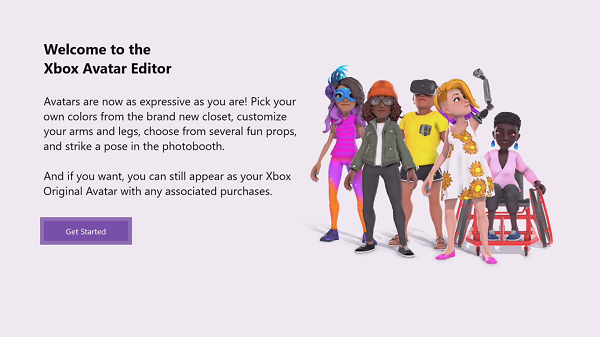
Когато приключите със създаването на аватара(Avatar) , вместо профилът ви да се показва в Xbox Live на приятеля ви , можете да накарате аватара си да прелети! Това, което е дори интересно да се знае, е, че Microsoft създаде това за всички. Можете да изберете своя цвят, да персонализирате ръцете и краката си, да заемете поза и така нататък.
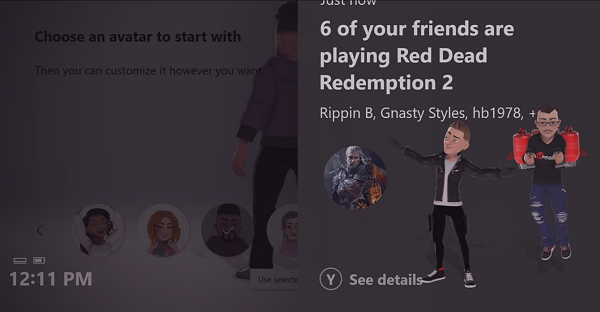
Създайте аватар на Xbox на Xbox One
Вместо интегриране на редактор в Xbox One OS , има отделно приложение за редактор на аватар(Avatar Editor) . Ако правите това за първи път, първо ще се актуализира. Щракнете(Click) върху Първи(Get) стъпки, когато се стартира.
1] В началото ще имате предварително избран аватар( a pre-selected avatar) , който можете да промените. Използвайте вашия контролер за различен профил на аватар. Натиснете A, за да го изберете, за да можете да видите визуализацията на екрана. Това е пълноценен Аватар(Avatar) , който можете да завъртите, за да видите от всеки ъгъл. ако го завъртите достатъчно дълго, аватарът ще се замая(avatar will feeling dizzy) и ще изрази всякакви изражения!! Натиснете Използване на избран аватар( Use selected avatar) , за да продължите.
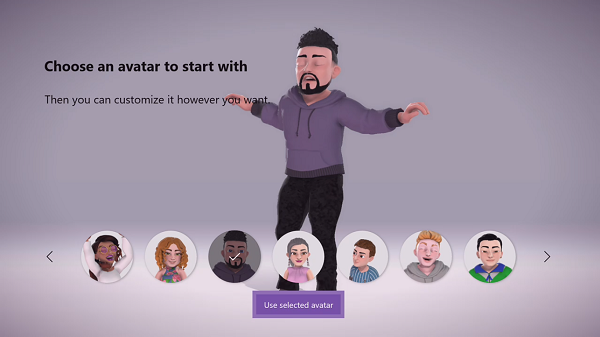
2] Сега можете да промените стила на аватара(Avatar) , като изберете различен вид външен вид, настроения, фотокабина и рокля в гардероба. Това, което наистина намерих за страхотно, беше, че можете да съответствате на точния си ръст, цвят и външен вид на тялото. Получавате колело, където избирате от различен тон на кожата, който е толкова готин.
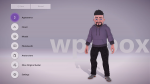



Можете да промените вида на носа към веждите, различни цветове и какво ли още не. И ако не можете да намерите нещо или искате да направите нещо специално, има и Аватар Магазин(Avatar Store) .
3] Avatar Store ви позволява да купувате артикули за аватар или да ги изпращате като подаръци(send them as gifts) . Той изброява нови записи, най-добре оценени, най-добре платени и най-добри безплатни елементи за аватар(Avatar) . Освен това, магазинът предлага и категоризирани опции за външен вид, облекло(Clothing) и аксесоари. Това е огромен пазар и в зависимост от празничните сезони може да видите и свързани неща.
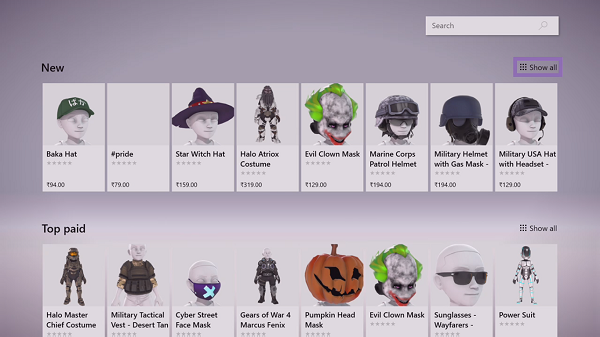
Въпреки това, Xbox Avatar не е нов, но тази актуализация си заслужава. По-скоро бих го нарекъл Avatar 2.0 , който носи толкова много функции и предоставя персонализирано докосване, че ме впечатли.
4] Не сте доволни от вашия аватар(Avatar) ? Можете да създадете нов аватар от нулата(create a new Avatar from scratch) , като отидете на Settings > Create на нов аватар(Avatar) от приложението. Въпреки това ще загубите съществуващия си аватар и цялата персонализация.
5] И накрая, можете да изберете как искате да се появявате в Xbox Live(you can choose how you want to appear on Xbox Live) с новия си аватар(Avatar) . Кликнете(Click) върху и след това можете да избирате между стария и новия аватар. Можете да видите колко много се е променило на изображението, което имаме по-долу.
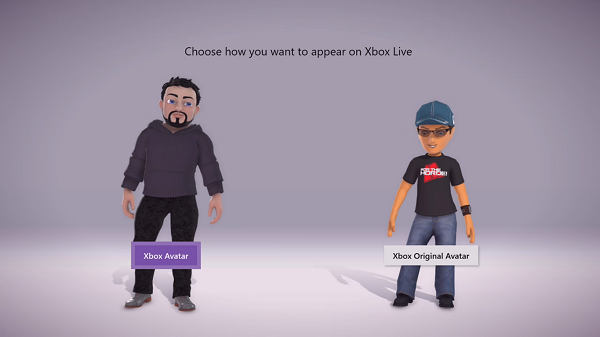
Изключително съм доволен от това как изглеждат новите Xbox Avatars . Сега само ако Microsoft може да се погрижи да се включи в групата за чат на Avatar(Avatar Chat) или гласов чат, където могат да говорят помежду си!!! Заслужава си идея! Вие за какво мислите?
След като създадете аватар на Xbox(Xbox Avatar) и го активирате, той ще замени вашия играч(gamerpic ) на много места.
Related posts
Как да настроите Xbox One за вашето дете
Как да настроите споделяне в Twitter на Xbox One
Коригирайте грешката UPnP неуспешна на Xbox One
10 най-добри бойни игри за Xbox One
Как да зададете и използвате персонализирано изображение като Gamerpic на Xbox One
Как да стриймвате съвместно на Xbox One чрез Mixer и Xbox Live
Как да промените настройката на DNS сървъра на Xbox One, за да го направите по-бърз
Автоматично променяйте темите въз основа на изгрев и залез на Xbox One
Как да пренастроите бутоните на Xbox One Controller на компютър и Xbox One
Как да активирате автоматичен режим с ниска латентност на Xbox One
Как да коригирате грешки при стартиране на Xbox One или E кодове за грешка
Как да възпроизвеждате DVD на Xbox One
Скрийте своя имейл адрес в таблото за управление на Xbox One
Инструментът за стартиране и онлайн отстраняване на неизправности на Xbox ще ви помогне да коригирате грешките на Xbox One
Как да активирате Dolby Vision на Xbox One
Как да анулирате абонамента за Xbox Game Pass на Xbox One
Как да деактивирате автоматичното възпроизвеждане на видео на Xbox One в Microsoft Store
Преглед на играта Far Cry 5 Xbox One
Игра Apex Legends за Windows PC, Xbox One и PlayStation 4
10 най-добри игри на ужасите за Xbox 360 и Xbox One
